Metoda 1: OptimiZilla
OptimiZilla je jednostavna internetska usluga koja vam omogućuje komprimiranje fotografija bez gubitka kvalitete. Zahvaljujući ugrađenoj funkciji, ovaj se alat također može koristiti za namjerno smanjenje kvalitete slike, što se događa ovako:
Idite na internetsku uslugu OptimiZilla
- Jednom na glavnoj stranici stranice kliknite gumb "Preuzimanje datoteka".
- U prozoru preglednika pronađite sliku koju želite promijeniti.
- Nakon otvaranja, pričekajte da mrežna usluga automatski odredi optimalne postavke za kompresiju bez gubitaka.
- Zadržite pokazivač iznad same slike i kliknite ikonu koja se pojavi "Postavke".
- Kad se spustite na karticu, vidjet ćete dvije različite slike u izvornom i komprimiranom stanju. Pripazite na njihovu veličinu kako biste utvrdili kako pogoršanje kvalitete utječe na veličinu datoteke. Podesite klizač s desne strane da biste ručno postavili optimalnu kvalitetu.
- Ako vam odgovara rezultat, kliknite na "Uštedjeti" primijeniti promjene.
- Trebat će nekoliko sekundi za ponovnu obradu datoteke, a zatim ostaje samo klik "Preuzmi sve".
- Pričekajte da se arhiva završi s preuzimanjem i otvorite je za pregled.
- Sada možete započeti daljnju interakciju sa slikom smanjene kvalitete.
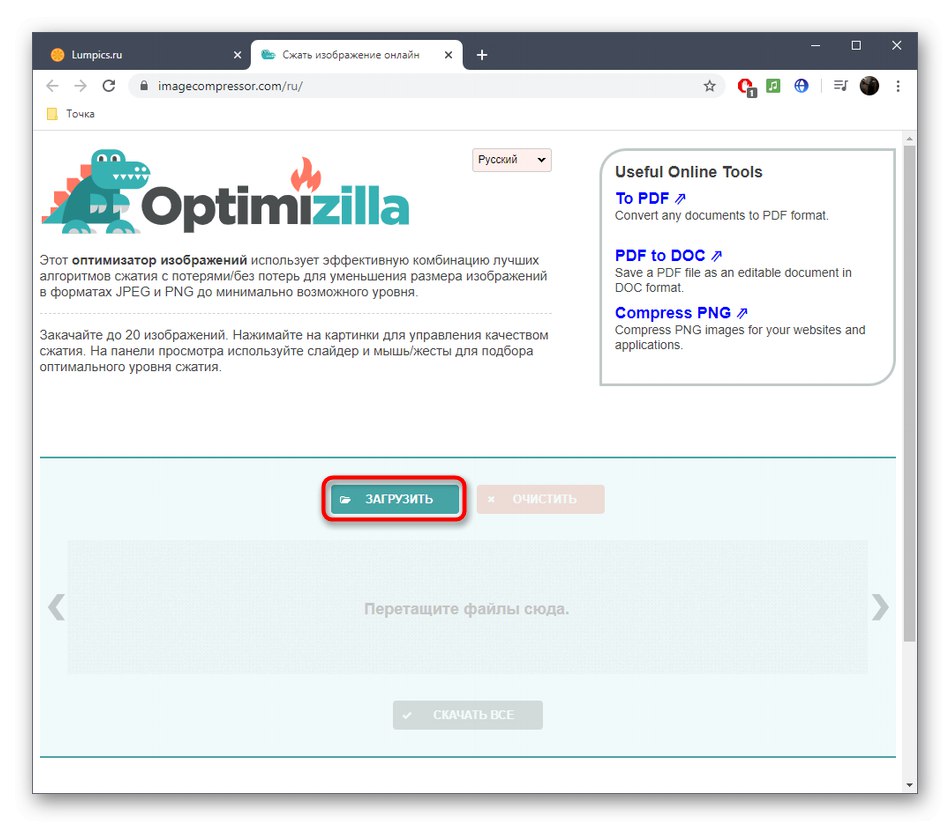
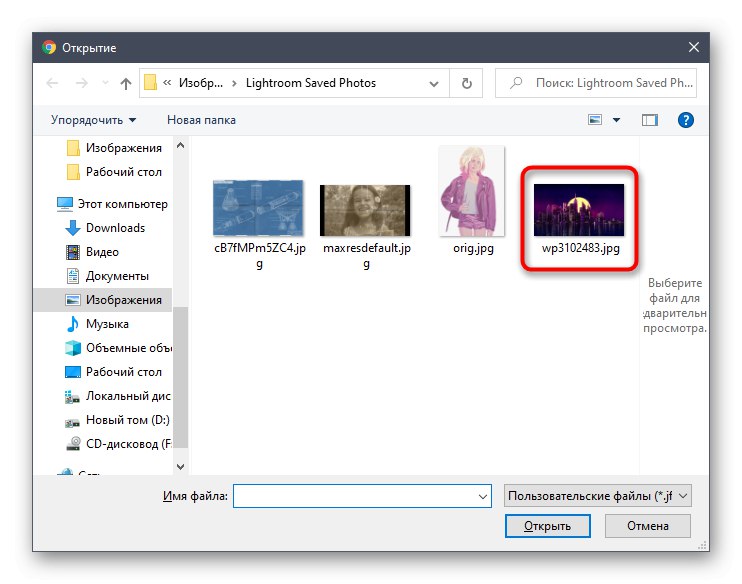
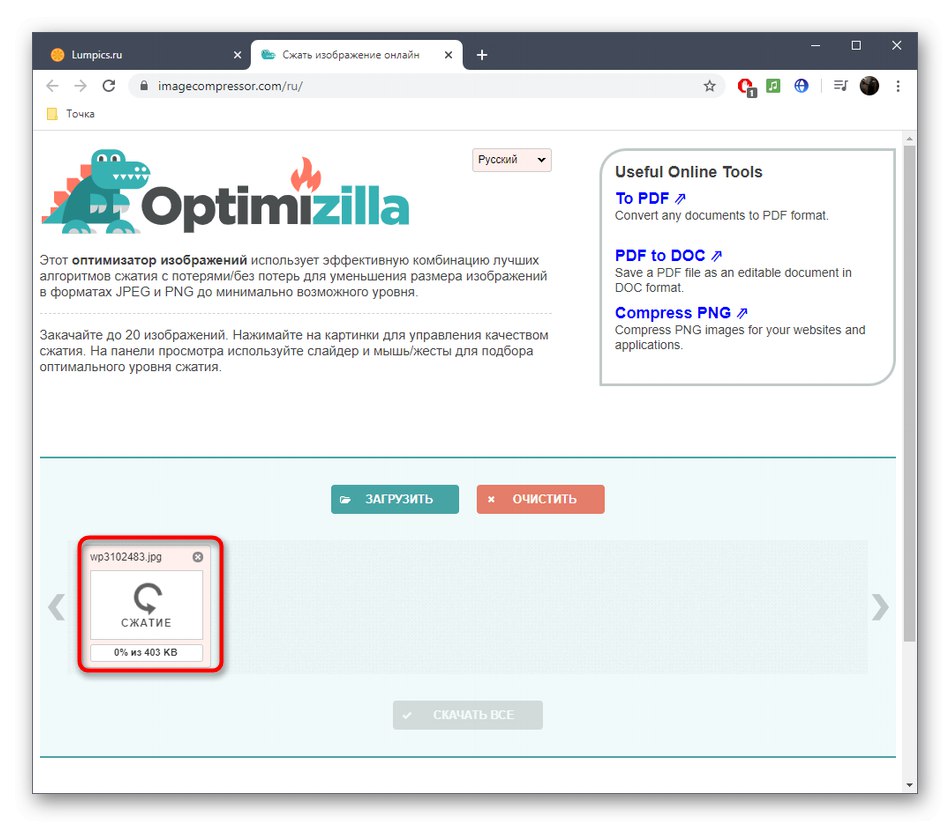
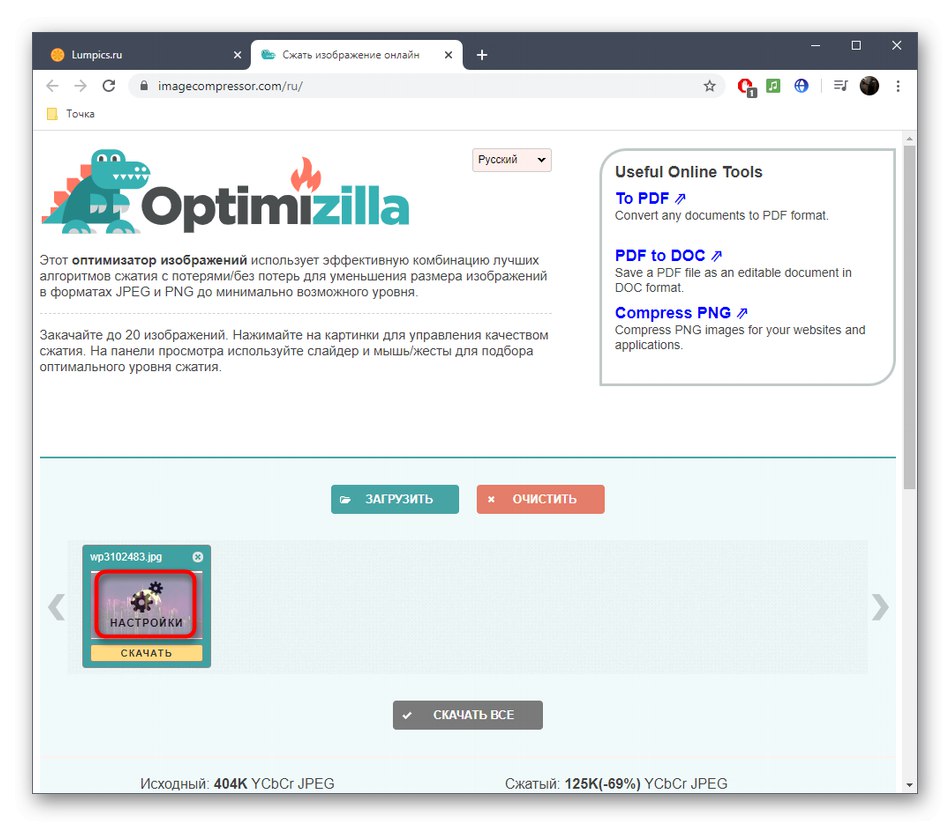
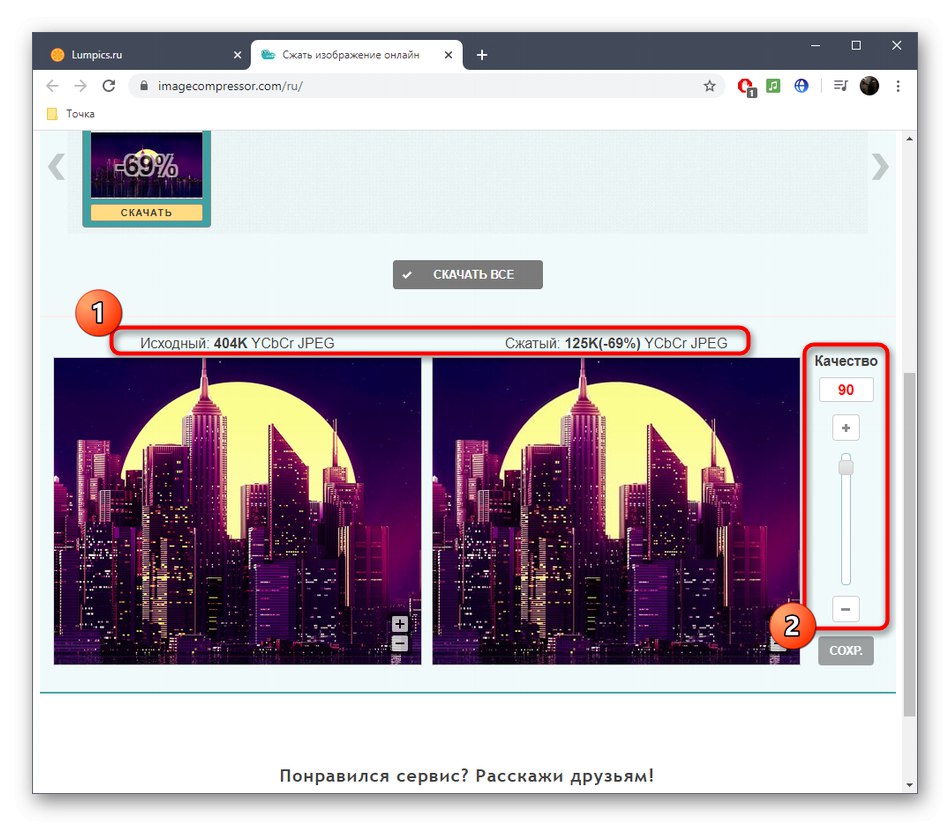
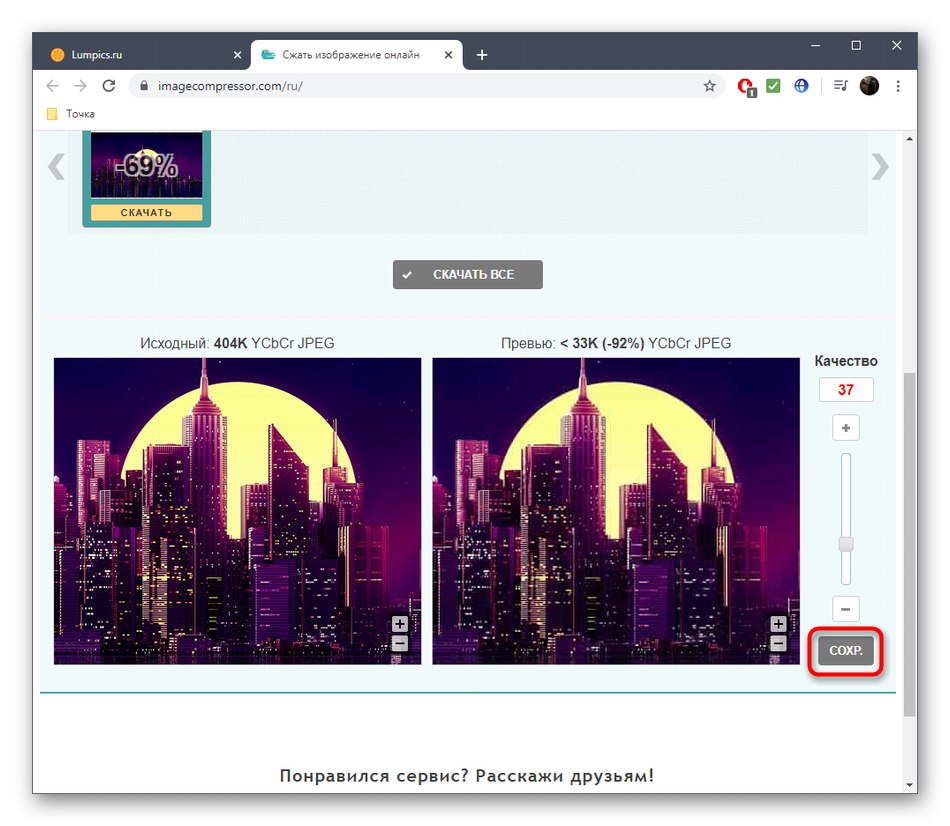
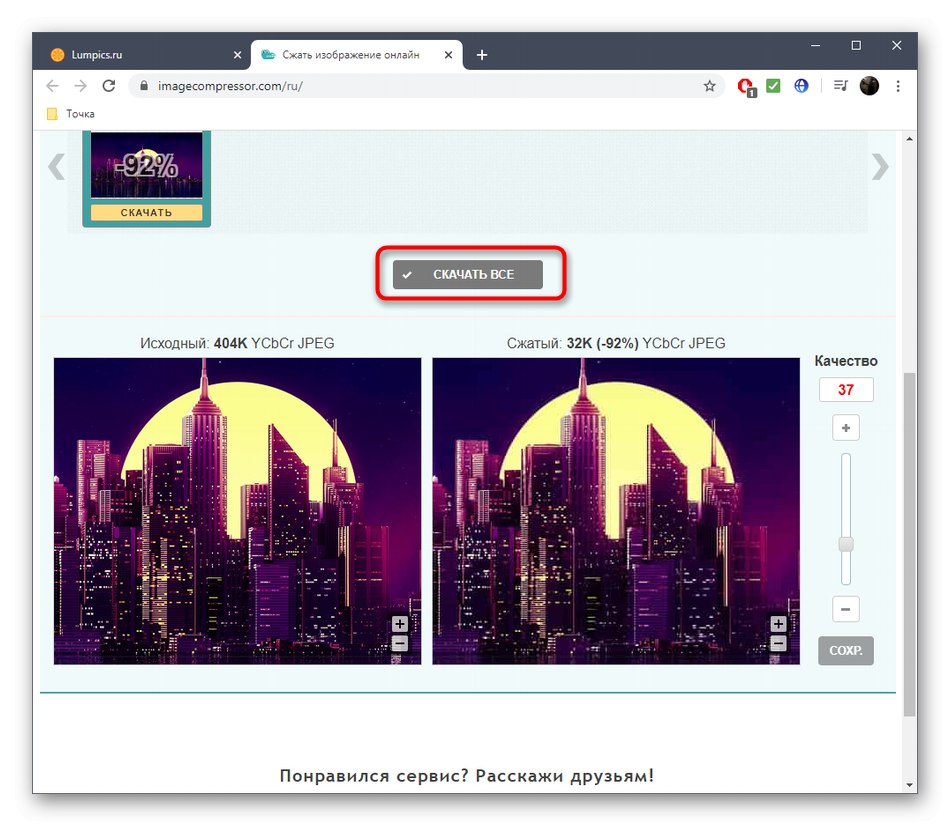
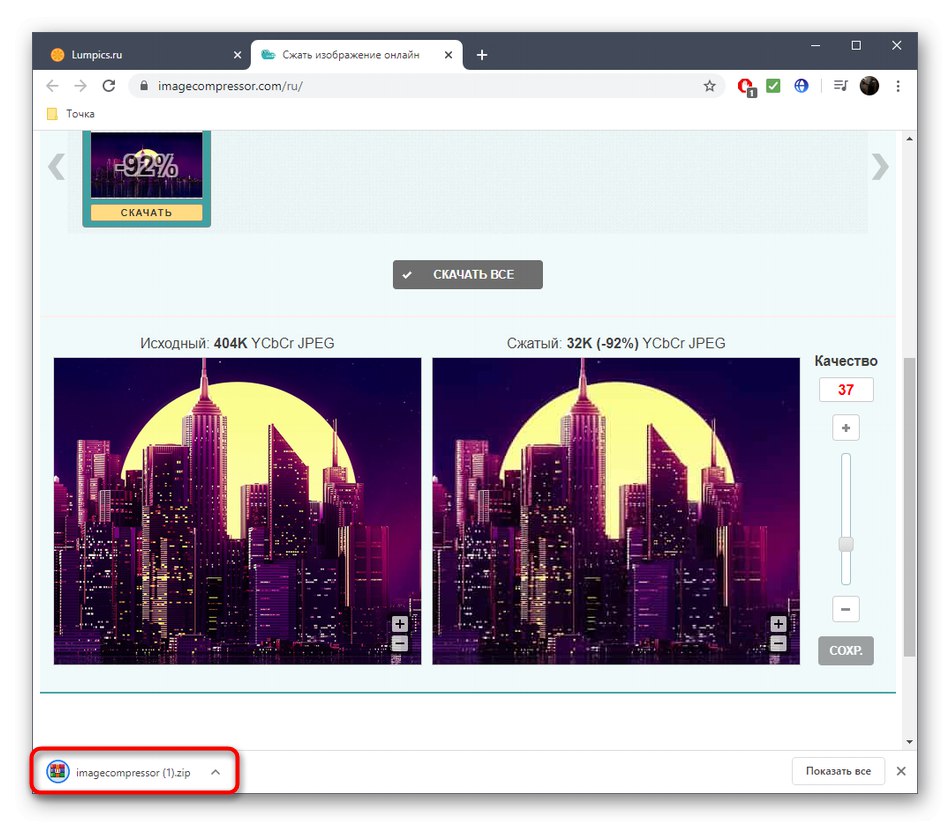
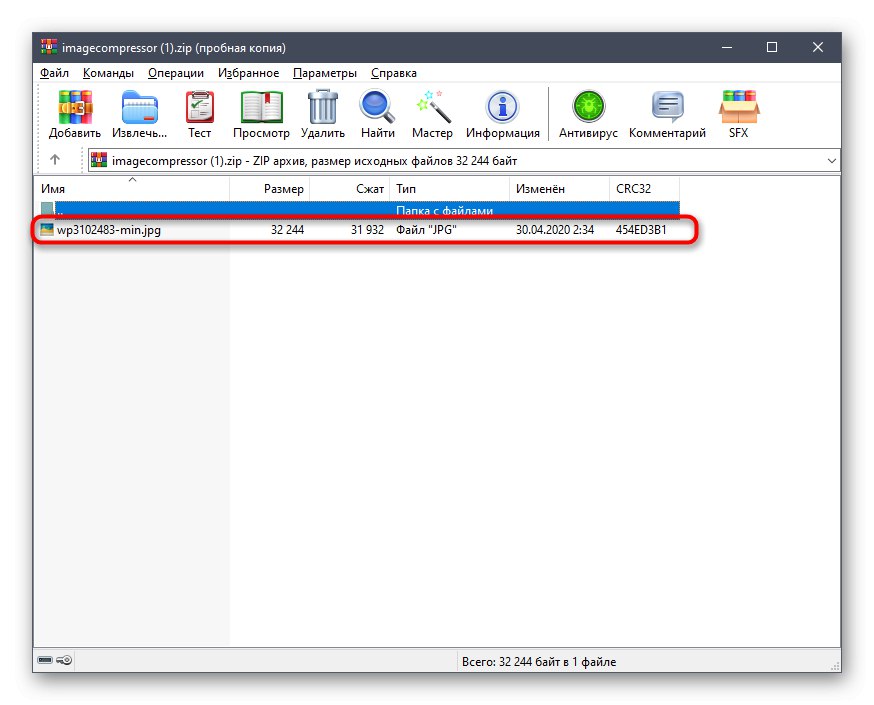
Metoda 2: IMGonline
Ako želite promijeniti dodatne parametre dok smanjujete kvalitetu fotografije, na primjer, smanjiti veličinu u megapikselima ili ukloniti metapodatke, svakako biste trebali obratiti pažnju na internetsku uslugu IMGonline. U njemu za to trebate označiti samo nekoliko bodova oznakama.
Idite na internetsku uslugu IMGonline
- Koristite gornju vezu da biste došli do potrebne stranice web mjesta. Klik "Odaberite datoteku" da biste prešli na prijenos slike.
- Pronađite potrebnu stavku u Exploreru i otvorite je.
- Drugi je korak odabir parametara kompresije. Ovdje navedite za koliko želite smanjiti veličinu u megapikselima, promijeniti broj prijelaza boja i odlučiti hoćete li izbrisati metapodatke datoteke (datum, mjesto i ostale informacije).
- U polju "Kvaliteta" promijenite vrijednost prema potrebi. Što je niža, to je lošija kvaliteta.
- Kad budete spremni, ostaje samo kliknuti "U REDU"za pokretanje procesa kompresije.
- Dobit ćete informacije o veličini konačne snimke i za koliki je postotak stisnuta. Prije preuzimanja otvorite sliku za pregled kako biste se uvjerili da u potpunosti ispunjava zahtjeve za smanjenje kvalitete, a zatim je prenesite u lokalnu pohranu.
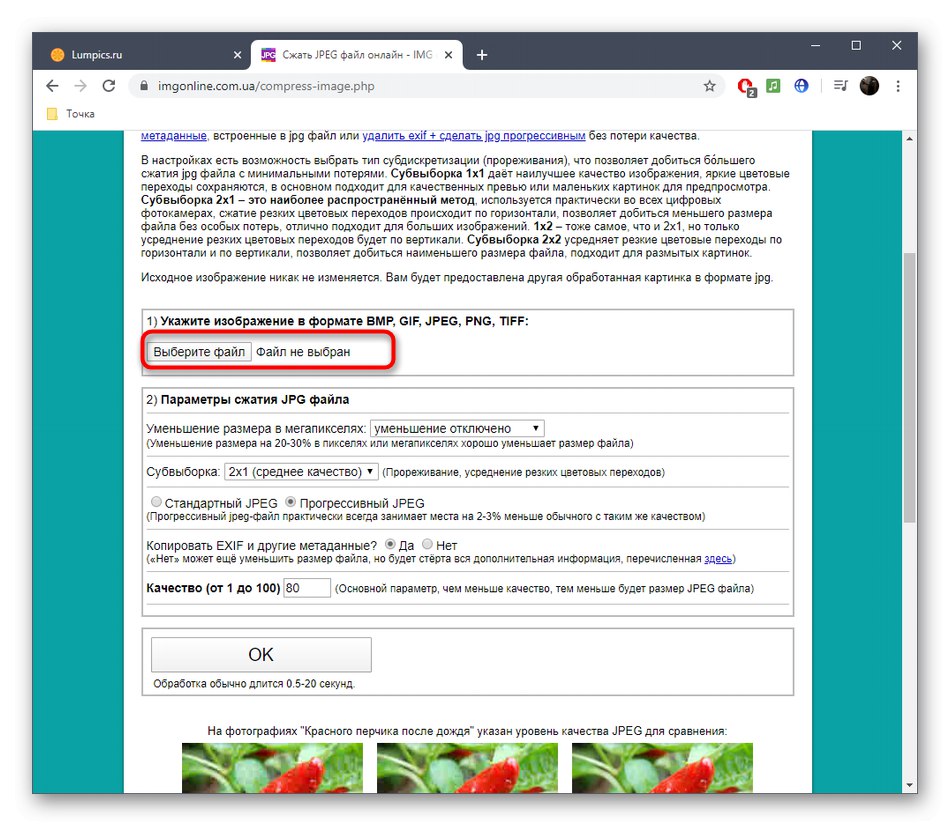
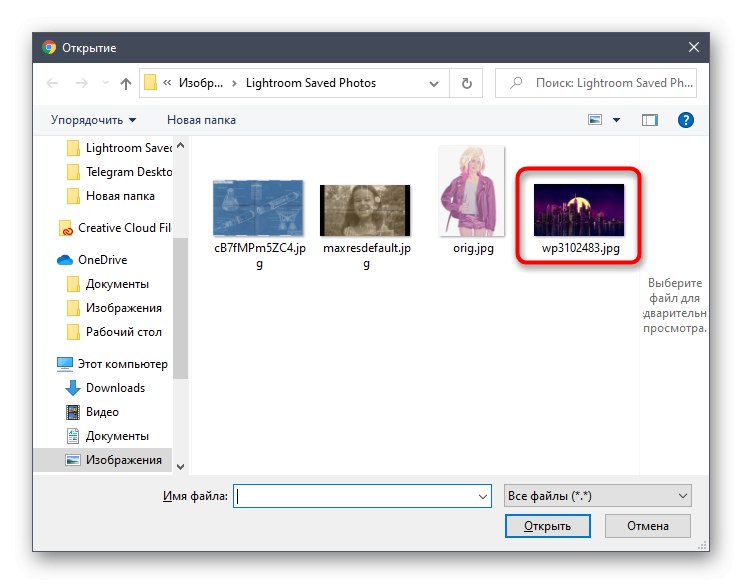
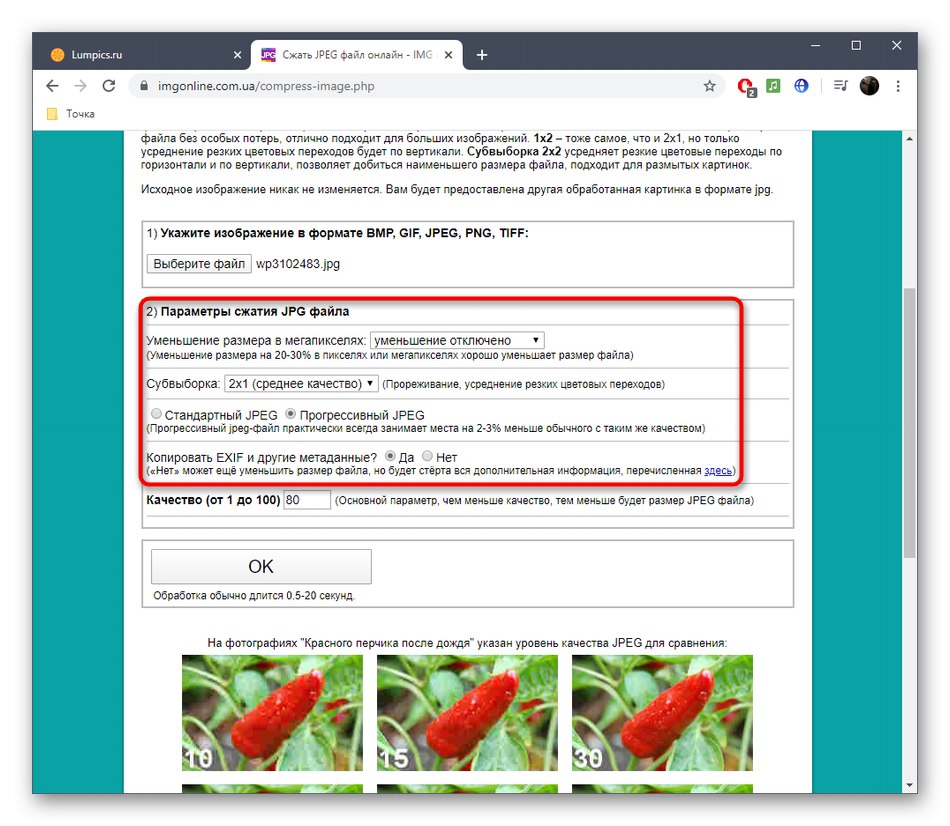
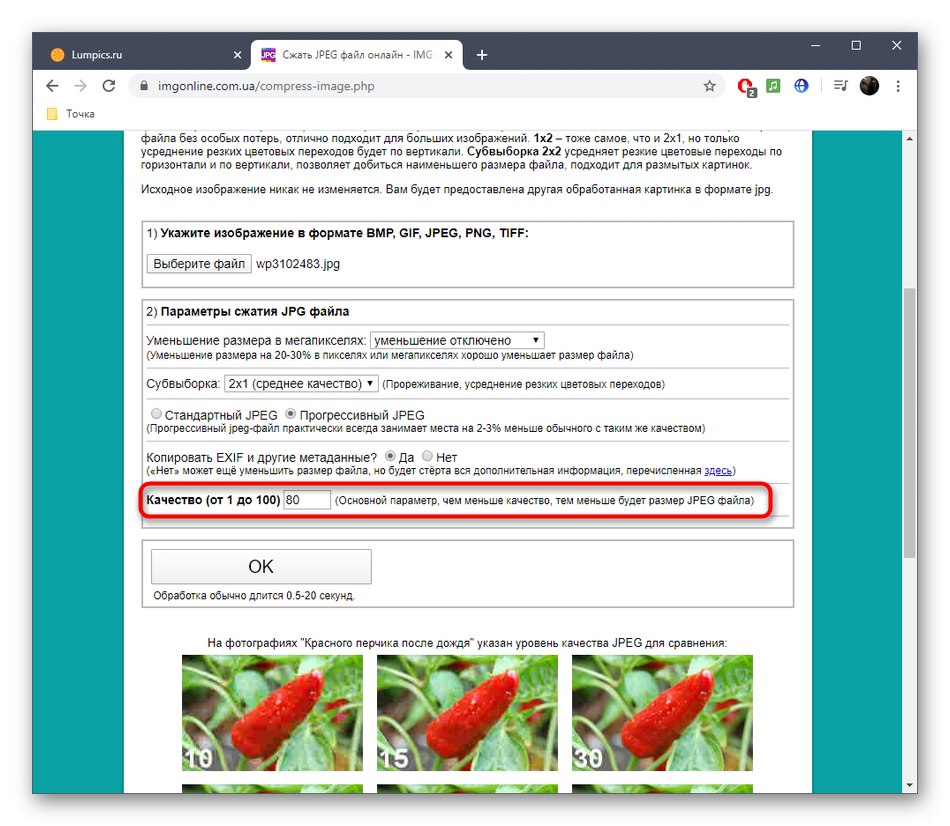
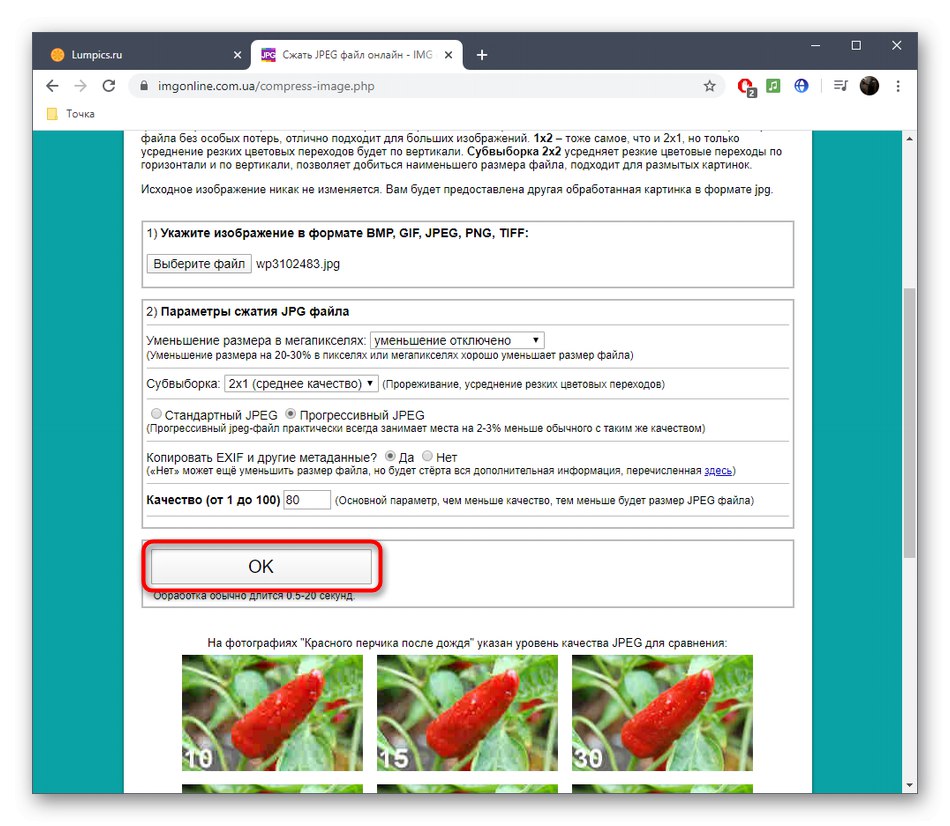
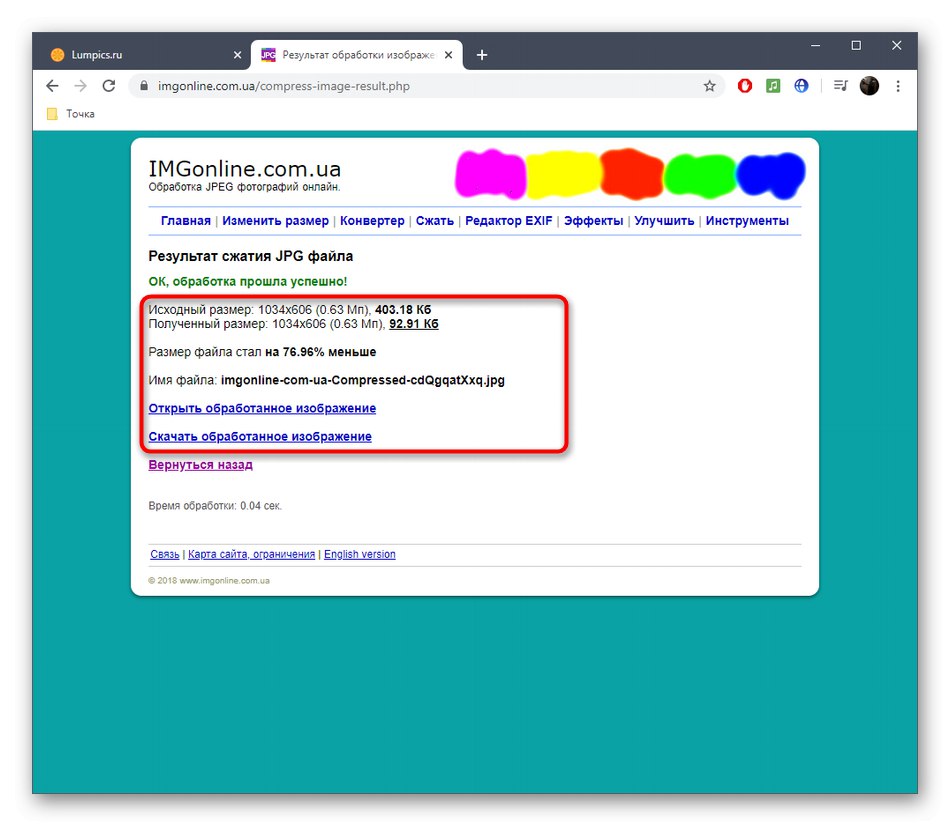
3. metoda: mrežni JPG alati
Web usluga Internet JPG Tools ima ogroman broj različitih alata za rad sa slikama, na primjer, omogućuje vam njihovo pretvaranje, promjenu razlučivosti ili komprimiranje. Postoji zasebni modul za promjenu kvalitete slike, tako da cijeli postupak neće trajati više od minute.
- Kada otvarate web stranicu Online JPG Tools, kliknite lijevu ploču da biste prešli na preuzimanje slike.
- Na uobičajeni način odaberite koju sliku želite urediti.
- Spustite se na karticu i postavite postotak kompresije kvalitete.
- Pratite promjene u stvarnom vremenu kroz drugi blok.
- Ako ste zadovoljni rezultatom, kliknite "Spremi kao".
- Kliknite ponovo na "Preuzimanje datoteka".
- Pričekajte da se preuzimanje završi i nastavite raditi s rezultirajućom slikom u niskoj kvaliteti.
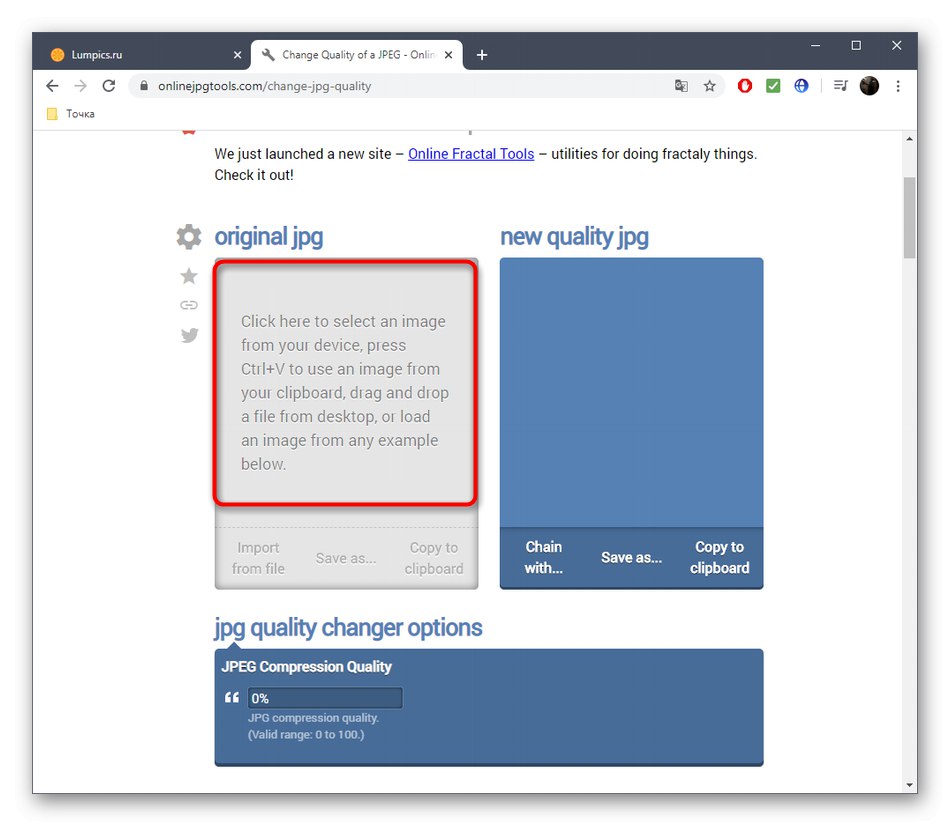
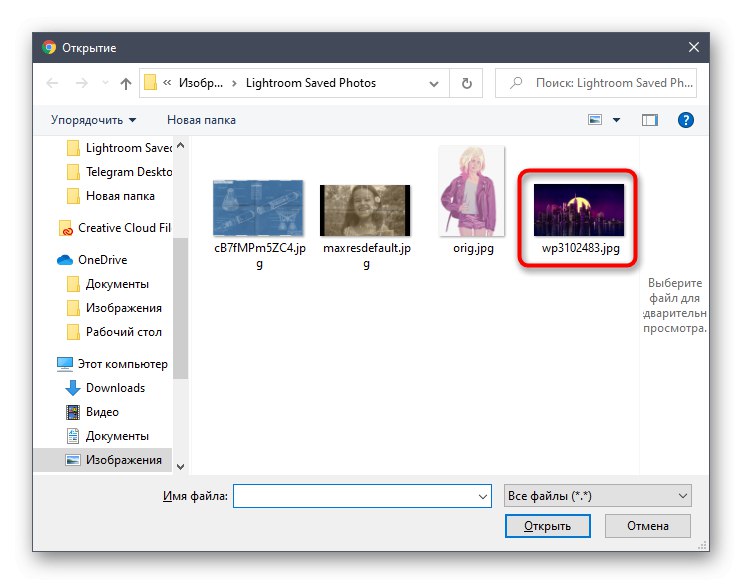
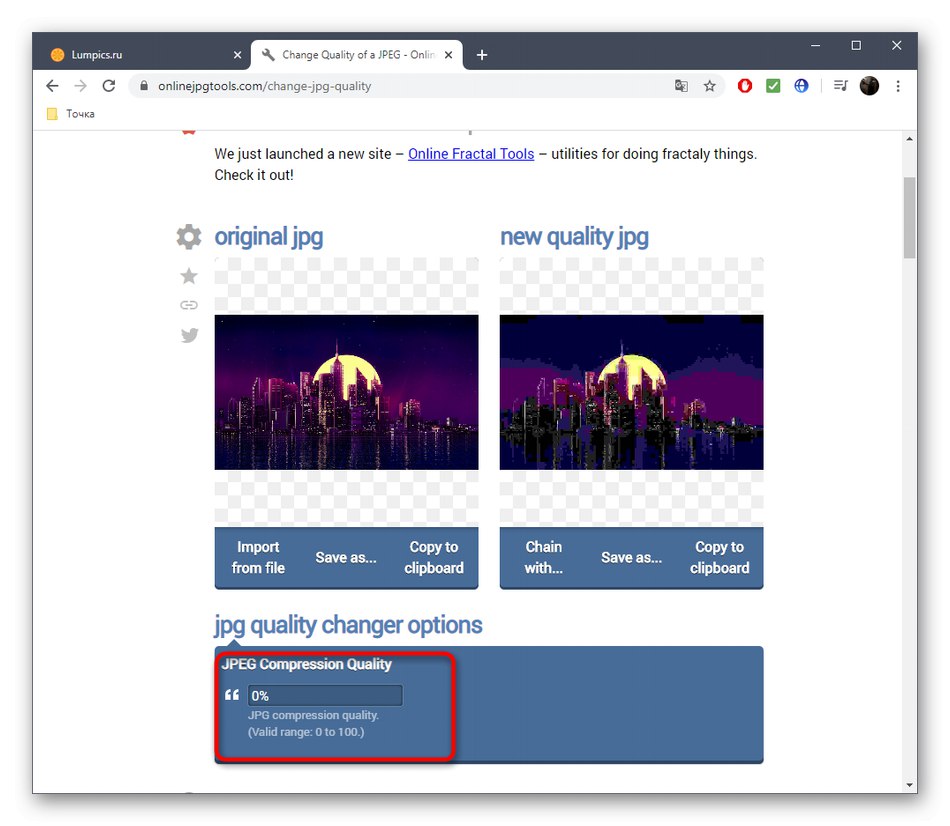
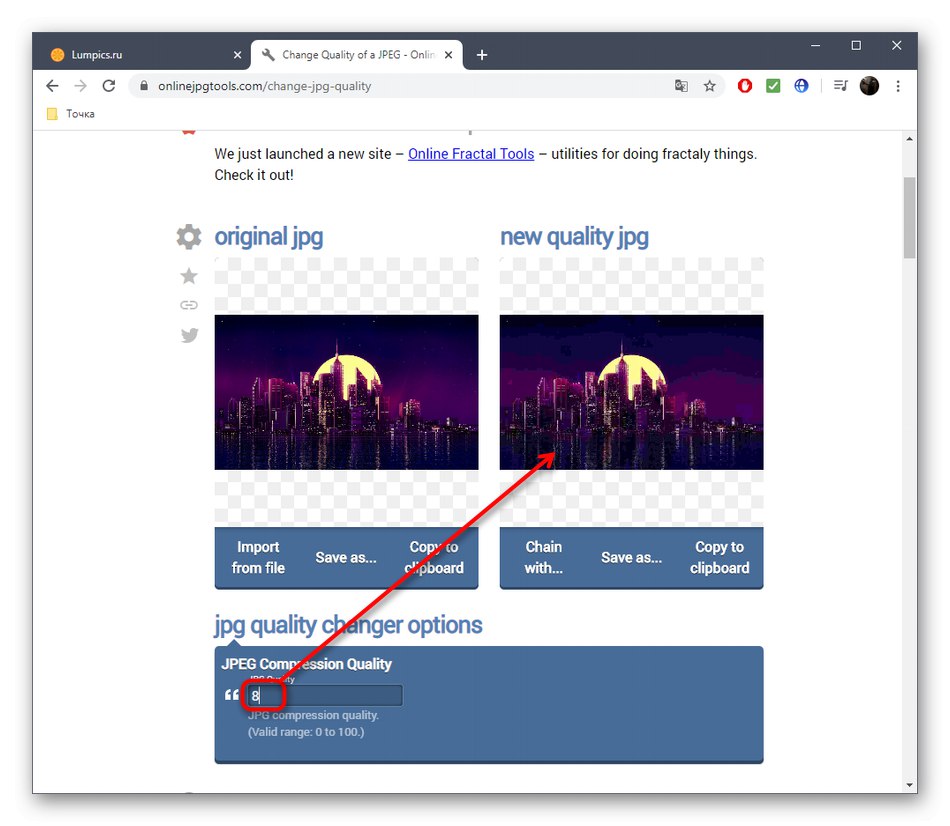
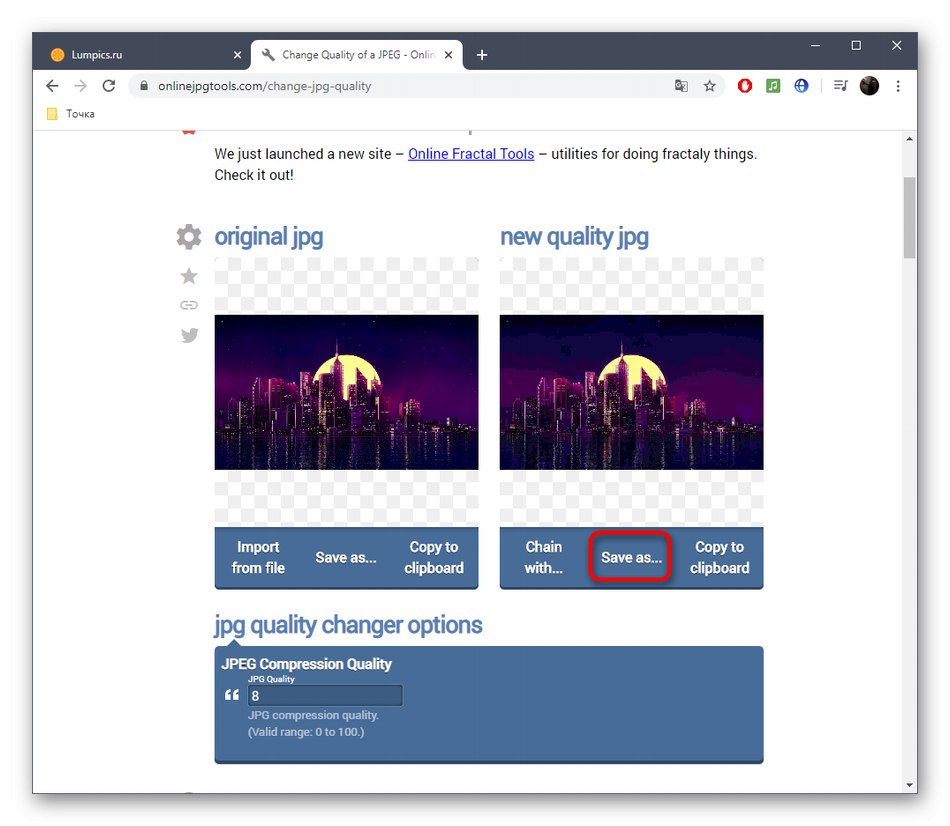
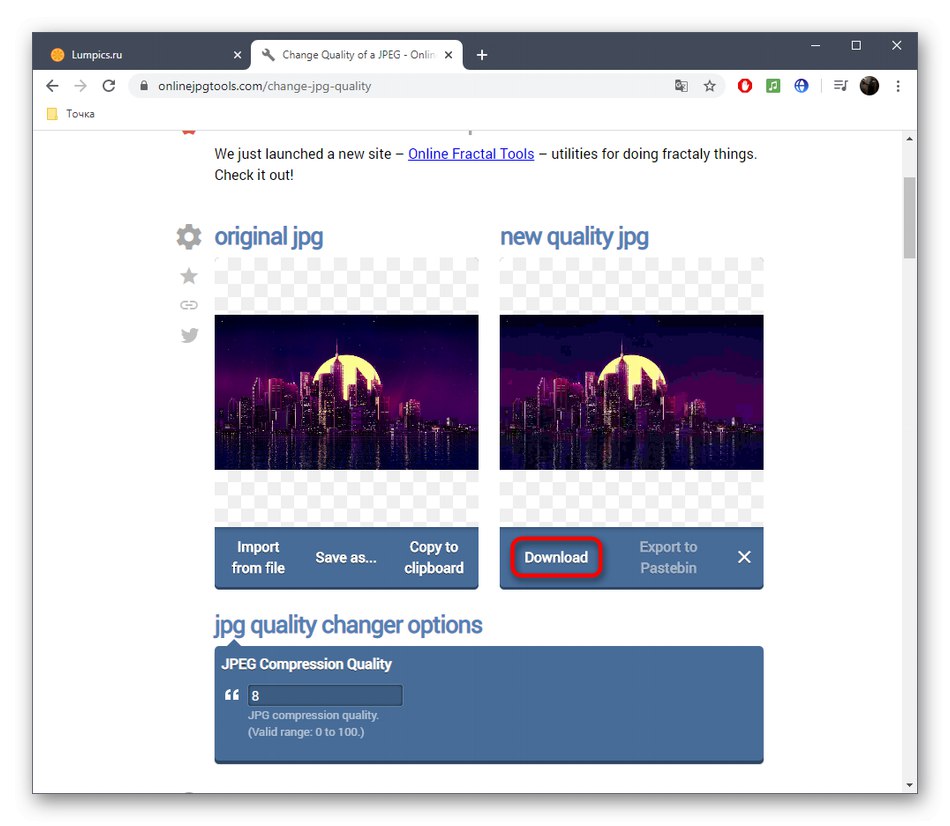
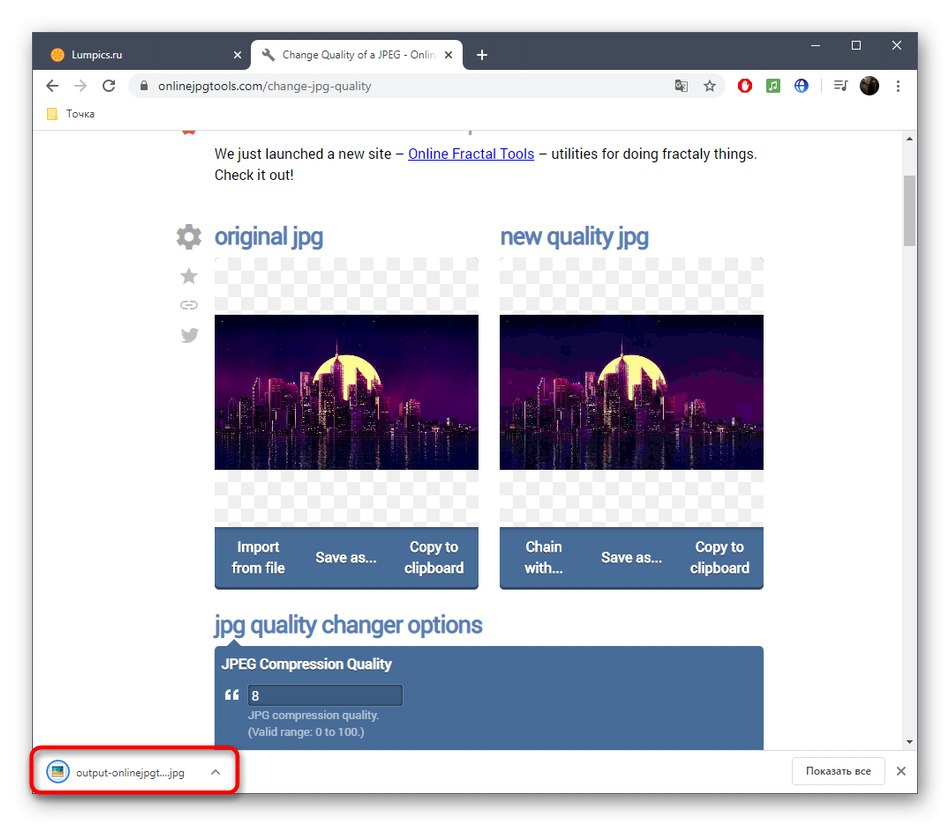
Ako vas zanima postupak komprimiranja fotografije, to možete postići i na druge načine, bez utjecaja na kvalitetu. Upute o tome pronaći ćete u drugim člancima na našoj web stranici.
Više detalja:
Komprimirajte PNG slike na mreži
Kompresija JPEG bez gubitaka na mreži